چگونه دانلودهای هوشمند را در YouTube و YouTube Music غیرفعال کنیم
در این مقاله تخصصی از مجله 98zoom میخواهیم از چگونه دانلودهای هوشمند را در یوتیوب و یوتیوب Music غیرفعال کنیم
با شما صحبت کنیم ، پس با یک مقاله مفید و آموزشی دیگر از تیم نود و هشت زوم همراه ما باشید :
وقتی نوبت به پاک کردن فایلهای ناخواسته روی گوشیهایمان میرسد، کاملاً منضبط هستیم. بنابراین، طی یک بررسی معمولی، وقتی متوجه شدیم یوتیوب حدود 2 گیگابایت فضای ذخیرهسازی را اشغال کرده است، شوکه شدیم. به زودی متوجه شدیم که گزینه Smart Downloads مقصر است که به طور پیش فرض فعال است. به احتمال زیاد فضای ذخیره سازی شما را نیز بدزدد. از این رو، در اینجا نحوه غیرفعال کردن Smart Downloads در یوتیوب و یوتیوب Music آورده شده است.

این اولین بار نیست که ما شاهد رفتار بدنام دانلود خودکار توسط یک اپلیکیشن هستیم. برنامه پادکست اپل نیز در این مورد مقصر بود. در این مقاله نحوه حذف Smart Downloads در یوتیوب و یوتیوب Music را آورده ایم. پس از انجام این کار، میتوانید مقداری فضای ذخیرهسازی را در اندروید یا آیفون خود آزاد کنید. شروع کنیم.
توجه داشته باشید: این یک ویژگی فقط یوتیوب Premium است. بنابراین، اگر اشتراک ممتاز ندارید، تحت تأثیر آن قرار نخواهید گرفت.
دانلودهای هوشمند در یوتیوب چیست؟
ما در اوایل این مقاله به این ویژگی اشاره کردیم، اما مطمئناً بی معنی نیست. اگر نگرش «پر کنید، ببندید و فراموشش کنید» نسبت به حافظه گوشی خود دارید، دانلودهای هوشمند یوتیوب ارزش آن را دارند.

این قابلیتی است که بر اساس سابقه تماشای شما، ویدیوها و موسیقی هایی را که به احتمال زیاد به آنها علاقه مند هستید، به صورت خودکار دانلود می کند. بنابراین، به این ترتیب، ویدیوها و موسیقیهایی که به احتمال زیاد در آینده تماشا میکنید بهصورت آفلاین در دسترس هستند. همچنین میخواهیم تکرار کنیم که این ویژگی فقط در یوتیوب Premium در دسترس است.
اکنون که می دانیم این ویژگی در مورد چیست، بیایید ببینیم چگونه آن را خاموش کنیم. پس از همه، شما به احتمال زیاد اینجا هستید زیرا از طرفداران این ویژگی نیستید.
نحوه غیرفعال کردن دانلودهای هوشمند در یوتیوب
در اینجا نحوه غیرفعال کردن Smart Downloads در برنامه یوتیوب در iPhone و Android آمده است.
مرحله 1: برنامه یوتیوب را باز کنید و روی نماد تصویر پروفایل ضربه بزنید.
گام 2: روی تنظیمات ضربه بزنید.


مرحله 3: روی «پسزمینه و بارگیریها» ضربه بزنید.
مرحله 4: کلید را برای دانلودهای هوشمند خاموش کنید.
انجام این کار از دانلود خودکار ویدیو در یوتیوب جلوگیری می کند. علاوه بر این، پس از خاموش کردن کلید، تمام دانلودهای هوشمند موجود نیز حذف خواهند شد.


با این حال، اگر فقط میخواهید ویدیوهای دانلود شده توسط Smart Downloads را حذف کنید، به بخش بعدی بروید.
حذف ویدیوهای دانلود شده توسط Smart Downloads در یوتیوب
مرحله 1: برنامه یوتیوب را باز کنید و روی Library ضربه بزنید.
گام 2: اکنون روی Downloads ضربه بزنید.


مرحله 3: اکنون می توانید بخشی به نام Smart Downloads را مشاهده کنید. روی نماد سه نقطه در کنار ویدیوی دانلود شده ضربه بزنید.
مرحله 4: روی «حذف از دانلودها» ضربه بزنید.


با این حال، اگر این ویژگی را دوست دارید و به دنبال ایجاد تعادل بین استفاده از دانلودهای هوشمند و حفظ فضای ذخیرهسازی هستید، میتوانید تنظیمات دانلودهای هوشمند را در یوتیوب تنظیم کنید.
تنظیمات دانلودهای هوشمند را در یوتیوب تنظیم کنید تا فضای کمتری اشغال شود
در اینجا نحوهی محدود کردن فضای ذخیرهسازی برای استفاده توسط Smart Downloads یا تغییر کیفیت دانلود به این صورت است که این ویژگی در نهایت فضای ذخیرهسازی شما را اشغال نکند.
مرحله 1: یوتیوب را باز کنید و روی نماد نمایه در گوشه سمت راست بالا ضربه بزنید.
گام 2: روی تنظیمات ضربه بزنید.


مرحله 3: روی «پسزمینه و بارگیریها» ضربه بزنید.
مرحله 4: اکنون، «تنظیم دانلودهای هوشمند» را انتخاب کنید.


مرحله 5: شما این امکان را دارید که استفاده از فضای ذخیره سازی را به طور خودکار بر اساس فضای ذخیره سازی خود تنظیم کنید. با این حال، اگر می خواهید به صورت دستی یک محدودیت تعیین کنید، روی Custom ضربه بزنید.
مرحله 6: میتوانید از نوار لغزنده برای تعیین محدودیت استفاده از فضای ذخیرهسازی در برنامه یوتیوب استفاده کنید.


مرحله 7: همچنین میتوانید با انتخاب «کیفیت دانلودهای هوشمند» و سپس انتخاب وضوح دانلود، کیفیت دانلود را تنظیم کنید.


این نحوه برخورد با ویژگی Smart Downloads در برنامه یوتیوب در دستگاههای iPhone و Android است. با این حال، ما همچنین اشاره کردیم که Smart Downloads در برنامه یوتیوب Music نیز موجود است، بنابراین در اینجا نحوه غیرفعال کردن آن آورده شده است.
نحوه غیرفعال کردن دانلودهای هوشمند در یوتیوب Music
برنامه موسیقی همراه یوتیوب نیز دارای ویژگی Smart Downloads است. با این حال، به نظر نمی رسید به طور پیش فرض در دستگاه ما فعال باشد. با این وجود، در اینجا نحوه خاموش کردن همان است.
مرحله 1: یوتیوب Music را باز کنید و روی نماد نمایه در گوشه سمت راست بالا ضربه بزنید.
گام 2: روی Downloads ضربه بزنید.


مرحله 3: روی نماد تنظیمات در نوار بالایی ضربه بزنید.
مرحله 4: کلید برای دانلودهای هوشمند را خاموش کنید.


به این ترتیب می توان دانلودهای هوشمند را در یوتیوب Music غیرفعال کرد. با این حال، اگر همچنان میخواهید از این ویژگی استفاده کنید و در عین حال حواستان به فضای ذخیرهسازی باشد، میتوانید تنظیمات دانلود هوشمند در یوتیوب Music را طوری تنظیم کنید که فضای کمتری اشغال کند.
تنظیمات دانلودهای هوشمند را تنظیم کنید
مرحله 1: یوتیوب Music را باز کنید و روی نماد نمایه در گوشه سمت راست بالا ضربه بزنید.
گام 2: روی Downloads ضربه بزنید.


مرحله 3: روی نماد تنظیمات در گوشه سمت راست بالا ضربه بزنید.
مرحله 4: میتوانید نوار لغزنده را برای تنظیم و محدود کردن فضای ذخیرهسازی اشغال شده توسط یوتیوب Music پیدا کنید.


یا میتوانید گزینههای کیفیت صدا و کیفیت ویدیو را برای انتخاب وضوح دانلود خاص انتخاب کنید.


این همه چیزهایی است که باید در مورد نحوه خاموش کردن Smart Downloads در یوتیوب و برنامه یوتیوب Music بدانید. با این حال، اگر سؤال دیگری دارید، می توانید به بخش سؤالات متداول زیر نگاهی بیندازید.
سوالات متداول در مورد دانلودهای هوشمند یوتیوب
خیر. یوتیوب Smart Downloads در نسخه رایگان یوتیوب در دسترس نیست.
یوتیوب تضمین میکند که فقط محتوایی را دانلود میکند که میتواند به خوبی در محدوده فضای ذخیرهسازی شما قرار بگیرد.
تعداد ویدیوهای دانلود شده به طور خودکار به محدودیت ذخیره سازی تنظیم شده و وضوح ویدیو بستگی دارد.
توقف دانلودهای خودکار
امیدواریم این مقاله به شما کمک کرده باشد که دانلودهای هوشمند را در یوتیوب و یوتیوب Music خاموش کنید و مقداری فضای ذخیره سازی ذخیره کنید. با این حال، اگر با مشکلات بیشتری در یوتیوب و یوتیوب Music مواجه هستید، راهنمای ما را در مورد رفع نشدن یوتیوب در Android و iPhone بررسی کنید.
امیدواریم از این مقاله مجله نود و هشت زوم نیز استفاده لازم را کرده باشید و در صورت تمایل آنرا با دوستان خود به اشتراک بگذارید و با امتیاز از قسمت پایین و درج نظرات باعث دلگرمی مجموعه مجله 98zoom باشید
لینک کوتاه مقاله : https://5ia.ir/cWVCav
کوتاه کننده لینک
کد QR :

 t_98zoom@ به کانال تلگرام 98 زوم بپیوندید
t_98zoom@ به کانال تلگرام 98 زوم بپیوندید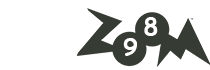
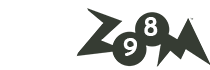
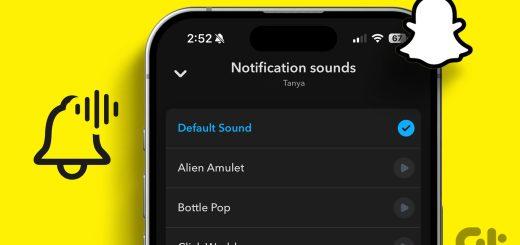






آخرین دیدگاهها